O novo sistema operacional da Microsoft tem se mostrado um grande sucesso se comparado ao seu antecessor, tanto é verdade que recentemente o diretor financeiro da empresa anunciou a marca de 90 milhões de cópias vendidas. Os benefícios que o sistema traz são muitos, porém em alguns aspectos ele deixa a desejar.
Um dos principais problemas do Windows 7 é o espaço demasiado que ele ocupa no disco rígido. A versão Ultimate chega a ocupar 14 GB somente a pasta principal. O Baixaki não poderia deixar seus usuários sem saber o que fazer para resolver parte deste problema, por isso compartilharemos agora duas dicas que podem ajudar a liberar certo espaço no HD.
Desabilitando a hibernação
Quem acompanha o Baixaki já deve saber que a hibernação é ideal para quem utiliza laptops, pois este recurso aumenta a autonomia da bateria. Contudo, se você é um usuário que utiliza o Windows 7 num computador comum ou não usa o recurso de hibernação, desativá-lo pode ser uma tarefa importante para ganhar um pouco de espaço. Veja como é fácil:
1) Abra o Menu Iniciar e clique em “Executar”.
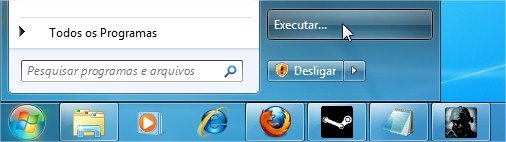
2) Digite o seguinte comando: powercfg.exe -h off
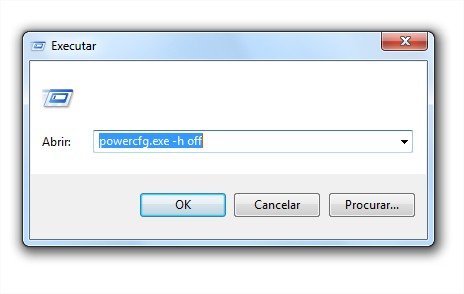
3) O Windows solicitará que você reinicie o computador. Caso não seja solicitado, você pode reiniciar manualmente.
Na próxima inicialização o sistema irá apagar automaticamente o arquivo “hiberfil.sys” e liberará espaço que estava reservado em disco para a hibernação.
Reduza a memória virtual
Todas as versões do Windows possuem o recurso de memória virtual para que o sistema possua memória extra, caso venha a acabar o espaço na memória RAM. A memória virtual é conhecida também como arquivo de paginação, o qual fica oculto e ocupa muito espaço em disco.
Normalmente o Windows gerencia o tamanho do arquivo de paginação automaticamente, porém alterar o tamanho do arquivo manualmente pode ser uma opção muito interessante para os usuários que estão precisando de um espaço extra em disco. Vamos ao passo-a-passo:
1) Clique com o botão direito sobre o ícone “Computador” e clique em “Propriedades” — esta ação pode ser executada através do ícone presente na Área de Trabalho ou do item no Menu Iniciar.
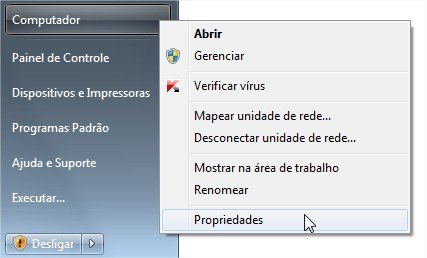
Detalhe: você pode acessar a mesma janela através do item “Sistema” do Painel de Controle.
2) Ao lado esquerdo da janela há vários itens. Clique em “Configurações Avançadas do Sistema”.
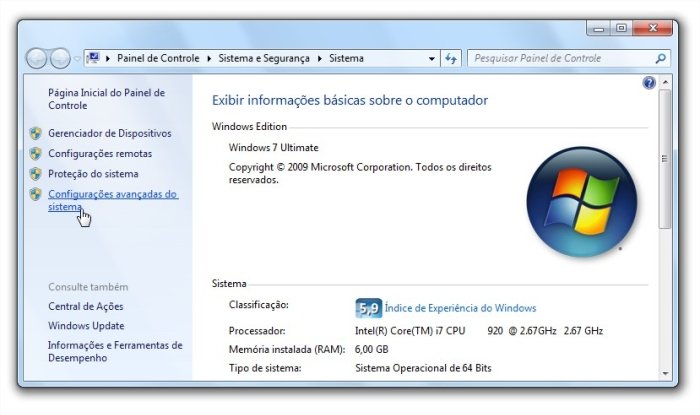
3) Uma nova janela é aberta, a qual possui três campos principais. Na parte de “Desempenho” você deve clicar no botão “Configurações”.
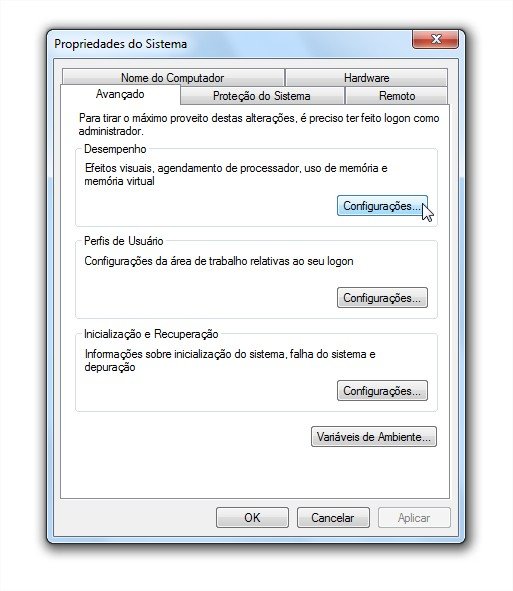
4) Numa nova janela são exibidas duas seções. A segunda seção é a de “Memória Virtual”. Clique no botão “Alterar” para modificar manualmente as configurações de memória virtual.
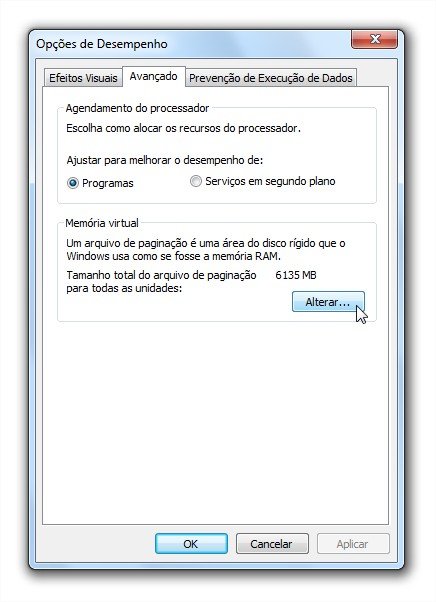
5) Para poder alterar as configurações é necessário que você desmarque a caixa “Gerenciar automaticamente o tamanho do arquivo de paginação de todas as unidades”.

6) Note que o Windows faz recomendações automáticas do máximo e mínimo tamanho que o arquivo de paginação deve possuir. Como queremos liberar espaço em disco, devemos atribuir o tamanho máximo e mínimo para 2048 MB, algo que é bastante para casos em que a memória RAM não seja suficiente.
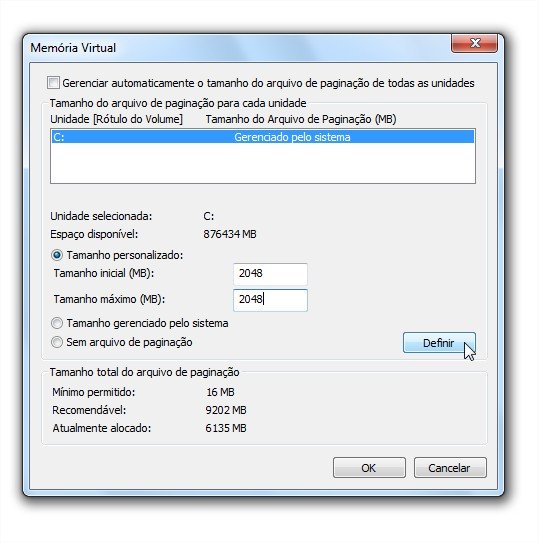
Atenção: Não coloque valor abaixo de 2048 MB, pois caso falte espaço na memória RAM e o computador tenha de utilizar a memória virtual, seu computador pode apresentar sérios travamentos. Note ainda que se o valor indicado como utilizado atualmente pelo Windows for menor do que 2048 MB, pode ser que o espaço em disco seja reduzido.
Detalhe: usuários com mais de 4 GB de RAM podem desativar a utilização da memória virtual se desejarem.
7) Clique em “Definir” e pressione o botão OK.
8) O Windows deve solicitar que você reinicie seu computador.
Pronto. Agora seu computador deve estar com um pouco a mais de espaço em disco para você armazenar o que desejar. Esperamos que a dica seja útil e que você obtenha sucesso ao realizar o tutorial. Até uma próxima!
Categorias


















![Imagem de: Oppo Reno 13F: ótimo celular para esperar baratear [Review]](https://tm.ibxk.com.br/2025/03/28/28161506683113.jpg?ims=288x165)





